Cómo fusionar archivos MP4 (Guía 2025)
¿Alguna vez te has encontrado con un montón de vídeos MP4 que necesitas combinar en un solo archivo? Quizás hayas grabado un vlog con varios clips o estés creando un video con los mejores momentos de un evento especial. O quizás solo quieras combinar algunas escenas de la película para una experiencia de visualización fluida. Sea cual sea el motivo, combinar archivos MP4 te ahorra tiempo, te mantiene organizado y facilita enormemente compartir o subir tus vídeos.
En este artículo te mostraremos 4 formas de fusionar archivos MP4 Rápido y fácil. Tanto si eres principiante como si ya lo has hecho, te ayudamos con instrucciones sencillas paso a paso. ¡Comencemos!
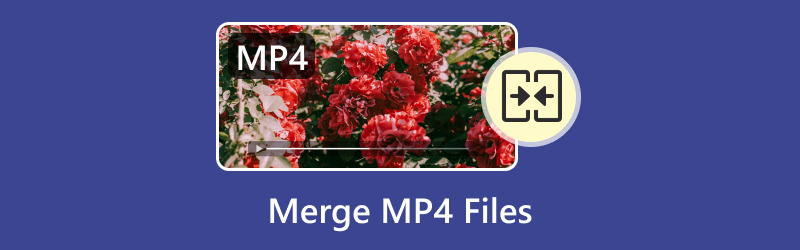
- LISTA DE GUÍAS
- Método 1: Cómo fusionar archivos MP4 en Arkthinker Video Converter Ultimate
- Método 2: Cómo fusionar archivos MP4 en Movavi Video Editor
- Método 3: Cómo fusionar archivos MP4 en VLC
- Método 4: Cómo fusionar archivos MP4 en iMovie (para usuarios de Mac)
- Preguntas frecuentes
Método 1: Cómo fusionar archivos MP4 en Arkthinker Video Converter Ultimate
Convertidor de vídeo ArkThinker definitivo Es una herramienta versátil diseñada para ayudar a los usuarios a fusionar archivos de video MP4 sin problemas. Ofrece una interfaz intuitiva y potentes funciones que permiten fusionar varios clips MP4 en un video impecable. Es compatible con varios formatos de video y garantiza que la calidad de sus videos se mantenga intacta durante el proceso de fusión.
Simplemente siga estos sencillos pasos para comenzar a fusionar videos MP4 en ArkThinker Video Converter Ultimate.
Primero, deberás descargar ArkThinker Video Converter Ultimate desde su sitio web oficial. Una vez instalado, abre el programa en tu computadora.
Para fusionar sus videos MP4, simplemente haga clic en el Agregar archivos Haz clic en el botón de la parte superior y selecciona todos los vídeos que quieras combinar. También puedes arrastrar y soltar los archivos directamente en el programa.

Una vez importados los archivos MP4, verá la opción de flecha hacia abajo o hacia arriba junto a cada archivo. Con esta opción, puede ajustar el orden de los archivos MP4 haciendo clic en ella para combinar los videos en un solo archivo.
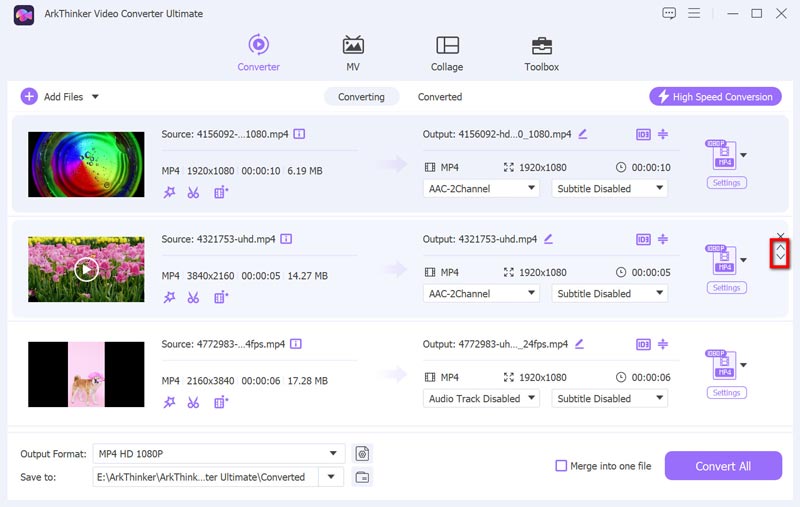
Elija el formato en el que desea que se guarde su video fusionado (puede mantenerlo como MP4 o convertirlo a otros formatos como MOV o AVI si lo necesita) haciendo clic en la lista desplegable Formato de salida.

Después de haber configurado todo, marque la casilla de Combinar en un archivoy haga clic Convertir todo Para empezar a fusionar tus vídeos. Una vez finalizado el proceso, tu vídeo MP4 recién combinado se guardará en tu ordenador.

Ya puedes unir varios archivos MP4 en un solo video con esta herramienta. Además, antes de exportar el video combinado, puedes agregarle audio para que la música de fondo funcione de forma fluida.
Método 2: Cómo fusionar archivos MP4 en Movavi Video Editor
Movavi Video Editor es un software de edición de video fácil de usar que permite a los usuarios fusionar archivos de video MP4 de forma rápida y eficiente. Con su sencilla interfaz de arrastrar y soltar, permite combinar varios videoclips en un solo archivo sin necesidad de conocimientos técnicos. La herramienta también ofrece opciones para tareas básicas de edición, como recortar, añadir transiciones y ajustar efectos de video, lo que la convierte en una opción versátil para quienes buscan editar y fusionar archivos MP4 sin complicaciones.
Sigamos los pasos a continuación para comenzar a fusionar archivos de video MP4 en Movavi Video Editor.
Descarga e instala Movavi Video Editor en tu ordenador. Puedes probarlo gratis primero para ver si te gusta antes de comprarlo.
Inicie el programa y haga clic en el Agregar archivos Botón. Seleccione los archivos MP4 que desea fusionar.

Una vez agregados los archivos, arrastre cada videoclip a la línea de tiempo en el orden en que desea que aparezcan en el video final.

Después de colocar tus videos en orden, haz clic en el Exportar Botón para guardar el archivo de vídeo MP4 fusionado. Puedes seleccionar MP4 como formato o elegir otras opciones como MOV o AVI.
Haga clic en el Comenzar botón y Movavi fusionará sus archivos y los exportará como un solo video sin interrupciones.

VLC es bastante intuitivo y eficiente, lo que lo convierte en una excelente opción para quienes buscan combinar videoclips rápidamente. Este ensamblador gratuito de MP4 procesa archivos MP4 sin retrasos ni pérdidas de calidad apreciables. Sin embargo, ofrece opciones de personalización limitadas para las transiciones entre clips.
Método 3: Cómo fusionar archivos MP4 en VLC
VLC es un reproductor multimedia conocido, gratuito y de código abierto que también puedes utilizar para fusionar archivos de vídeo MP4Aunque se conoce principalmente por reproducir videos, VLC cuenta con una función integrada que permite combinar varios archivos de video en uno. Puedes fusionar videos MP4 fácilmente usando la opción Convertir/Guardar del menú Multimedia, seleccionando todos los videos que deseas fusionar y configurando el formato de salida. Es una herramienta sencilla y eficiente para fusionar archivos MP4 sin necesidad de descargar software adicional, lo que la convierte en una excelente opción para editar videos rápidamente.
¿Listo para combinar tus archivos de video MP4? Repasemos juntos los pasos en VLC.
Si aún no has instalado VLC Media Player, definitivamente deberías descargarlo desde el sitio web oficial.
Abra VLC y haga clic en Medios de comunicación en la esquina superior izquierda. Seleccione Convertir/Guardar.
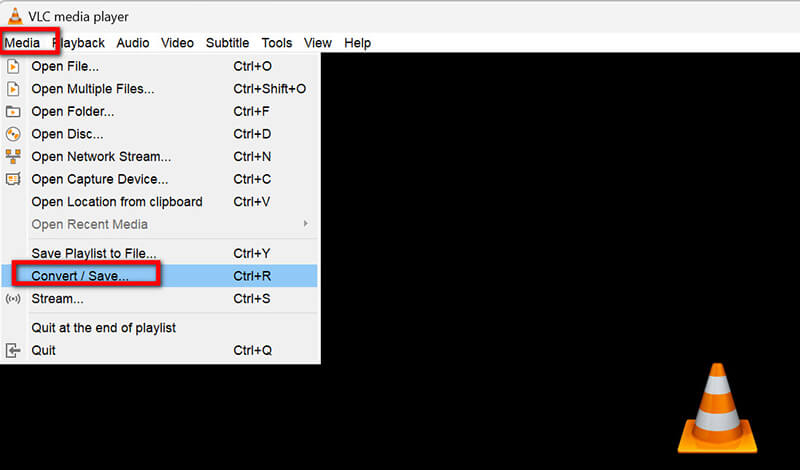
En la ventana Abrir medios, haga clic en Agregar Para importar tus archivos MP4, asegúrate de añadirlos en el orden correcto.
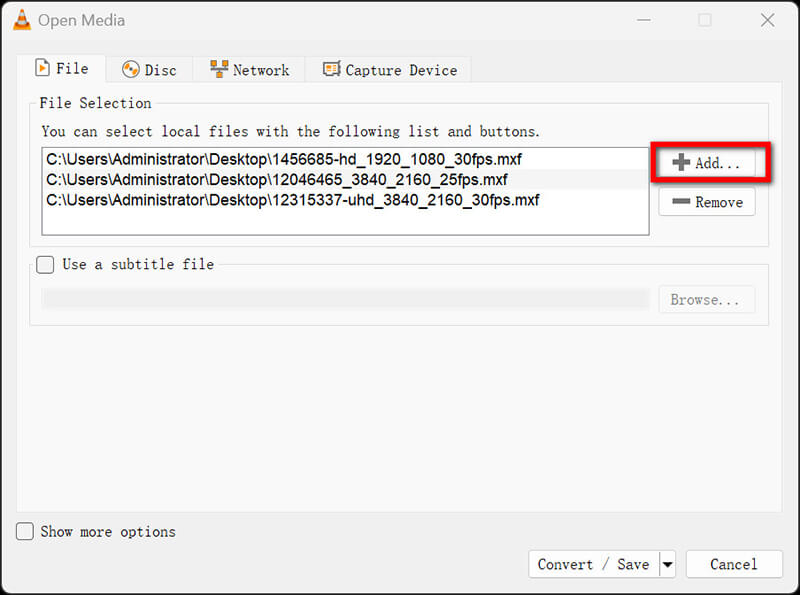
Después de agregar los archivos, haga clic en el botón Convertir/Guardar. Se abrirá una nueva ventana.
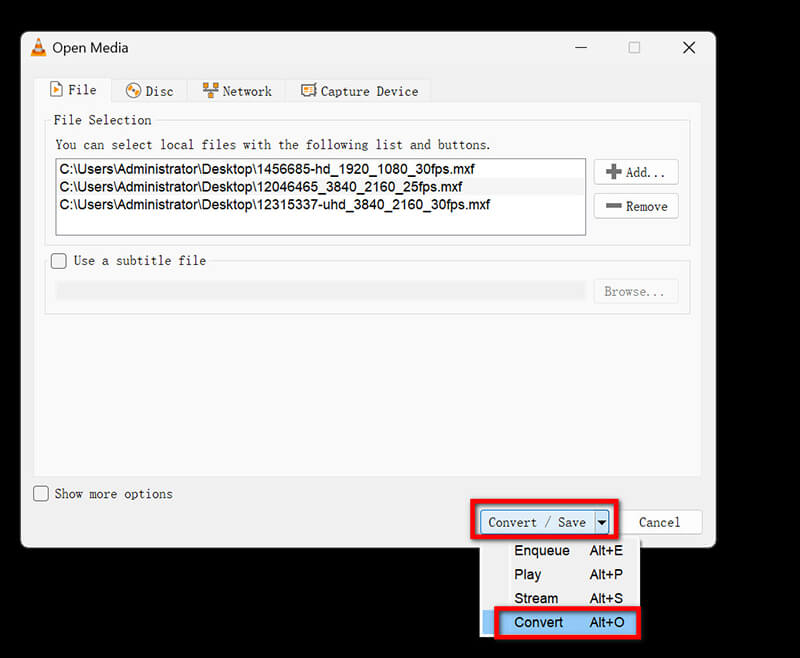
Bajo la Perfil Sección, elija el formato de salida deseado (MP4 está bien).
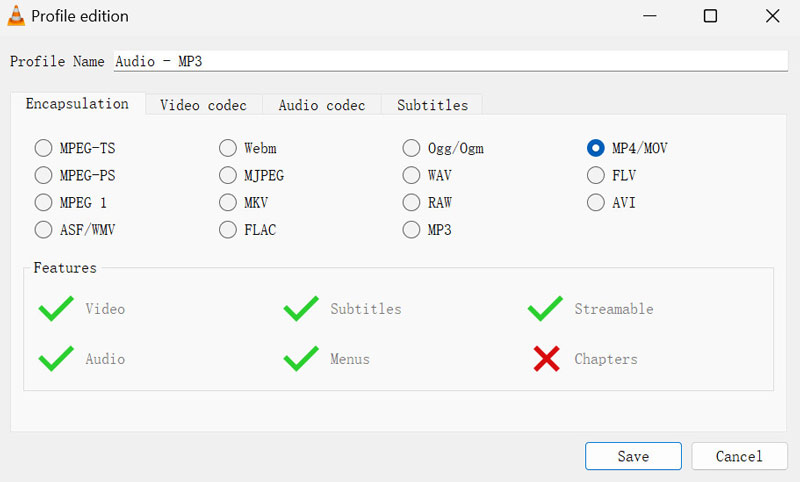
Haz clic en "Iniciar" y VLC empezará a fusionar tus archivos MP4. Una vez finalizado, tendrás un solo vídeo combinado.
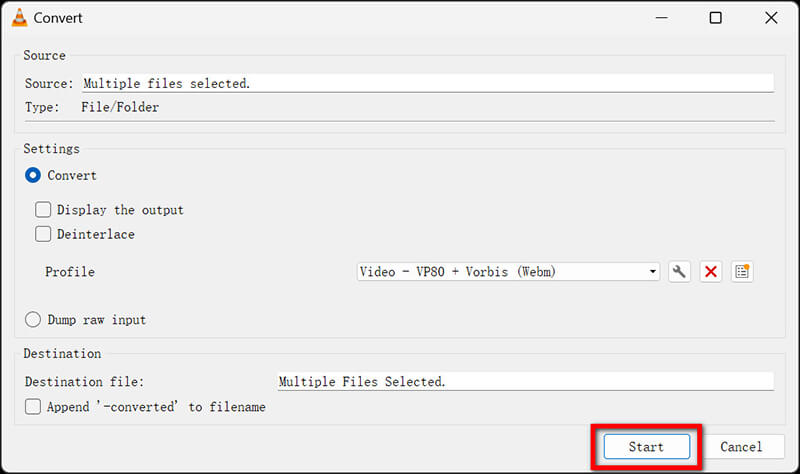
Una vez finalizado el proceso, ¡encontrarás el archivo MP4 fusionado en el destino elegido!
TVLC es gratuito y no requiere descargas adicionales para esta función. Sin embargo, la interfaz no es la más intuitiva para principiantes y carece de controles más precisos que ofrecen los editores de vídeo especializados. En general, para fusiones sencillas, es una opción práctica y fiable.
Método 4: Cómo fusionar archivos MP4 en iMovie (para usuarios de Mac)
iMovie es una aplicación de edición de video gratuita disponible para dispositivos Mac e iOS, lo que hace que sea muy fácil para los usuarios fusionar archivos de vídeo Para MP4, AVI, WMV y más, sin esfuerzo. Con su interfaz sencilla e intuitiva, iMovie te permite arrastrar y soltar múltiples clips MP4 en una línea de tiempo y luego recortarlos, reorganizarlos y combinarlos fácilmente en un solo video. Ofrece herramientas de edición básicas como transiciones, efectos y ajustes de audio, lo que lo convierte en la opción ideal para principiantes y usuarios ocasionales que desean fusionar sus videos sin necesidad de software complejo.
Para comenzar a fusionar archivos de video MP4, simplemente siga los pasos a continuación en iMovie.
Abre iMovie en tu Mac. Si aún no lo tienes, puedes descargarlo gratis desde la Mac App Store. De forma predeterminada, iMovie viene instalado en la mayoría de las computadoras Mac.
Haga clic en Crear nuevo y seleccione Película para iniciar un nuevo proyecto.

En la biblioteca de medios, haga clic en el Importar medios Botón y seleccione los archivos MP4 que desea fusionar.
Arrastre y suelte los archivos de video MP4 en la línea de tiempo en el orden en que desea que aparezcan en su video final.

Una vez que sus archivos estén en su lugar, haga clic en el Archivo menú y seleccionar CompartirLuego, haz clic en Archivo. Esto guardará el archivo MP4 fusionado en tu computadora.
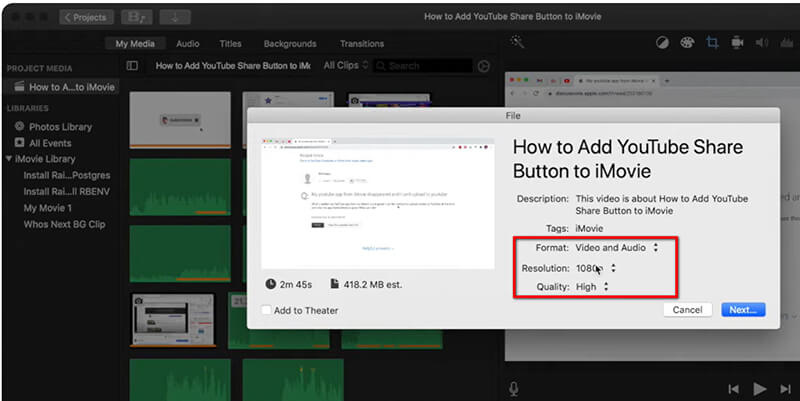
Preguntas frecuentes
¿Puedo fusionar archivos MP4 gratis?
¡Sí, puedes! Herramientas como VLC e iMovie (para Mac) te permiten fusionar archivos MP4 gratis. Sin embargo, si buscas una opción más profesional y con más funciones, herramientas de pago como Arkthinker y Movavi ofrecen funciones adicionales que facilitan la fusión de vídeos.
¿Puedo fusionar archivos MP4 en Windows 10?
¡Por supuesto! Programas como Arkthinker Video Converter Ultimate y Movavi Video Editor funcionan bien en Windows 10 y permiten fusionar archivos MP4 fácilmente.
¿Cuál es el mejor software para fusionar archivos MP4 en Mac?
Para usuarios de Mac, iMovie es una excelente opción gratuita para fusionar archivos MP4. Sin embargo, si buscas más funciones, Arkthinker y Movavi son excelentes opciones que también funcionan en Mac.
¿Cómo puedo fusionar archivos MP4 en línea?
Puedes encontrar varias herramientas en línea para combinar archivos MP4. Sitios como Clideo y Online Video Cutter te permiten subir tus videos MP4, fusionarlos y luego descargar el producto final. Recuerda que estos servicios en línea pueden tener restricciones en el tamaño de los archivos que puedes subir.
Conclusión
Fusionar archivos MP4 Es una tarea bastante sencilla, independientemente del software o método que uses. Tanto si prefieres opciones gratuitas como VLC o iMovie como si optas por una solución con más funciones como ArkThinker Video Converter Ultimate o Movavi Video Editor, podrás combinar tus archivos MP4 fácilmente.
Si estás listo para llevar la fusión de tus videos al siguiente nivel, te recomendamos descargar ArkThinker Video Converter Ultimate. Es súper fácil de usar, ofrece muchísimas funciones adicionales y te ayudará con todas tus necesidades de edición de video. ¿A qué esperas? ¡Comienza a fusionar tus archivos MP4 hoy mismo!
¿Qué opinas de esta publicación? Haga clic para calificar esta publicación.
Excelente
Clasificación: 4.8 / 5 (basado en 451 votos)


